
[9 эффективных способов] Как легко сжать видео для электронной почты?

В большинстве случаев вложения электронной почты не превышают определенного размера файла. Например, Gmail, как и Yahoo, имеет ограничение на размер файла электронной почты в 25 МБ, включая видео. Это может расстраивать, особенно если вы хотите поделиться важными видеофайлами.
Если вы ограничены таким максимальным размером файла для вложений электронной почты, видеокомпрессор может избавить вас от стресса. В этой статье обсуждается, как сжать видео для вложений электронной почты.
Вы ищете эффективный способ сжатия видео для отправки по электронной почте? Специальный видеокомпрессор поможет вам уменьшить видеофайл электронной почты без потери качества.
Video Converter Ultimate — это простой в использовании и надежный инструмент для сжатия большого видео для отправки по электронной почте. Это универсальное решение для преобразования и сжатия видео, совместимое с более чем 1000 форматами, включая MP4, AVI, MOV, WMV, MP3, FLAC, WMA и т. д.
Video Converter Ultimate, доступный на устройствах Windows и Mac , повышает уровень сжатия видео, используя искусственный интеллект для поддержания или улучшения качества видео. Таким образом, получатель вашего электронного письма получит такое же или улучшенное качество видео.
Особенности Видео Конвертера Ultimate:
Выполните следующие действия, чтобы сжать видеофайлы для вложений в электронную почту.
01 Загрузите, установите и запустите Video Converter Ultimate на своем компьютере. В верхнем меню нажмите «Панель инструментов» и выберите «Видеокомпрессор».

02 Добавьте видео для сжатия и установите выходной формат, размер, битрейт, разрешение и имя видео. Наконец, нажмите «Сжать», чтобы начать процесс сжатия видео.

VEED — это онлайн-компрессор видео , который можно использовать совершенно бесплатно. Это уменьшает размер видеофайла для всех платформ без потери качества видео. VEED работает прямо в вашем браузере, то есть вам не нужно загружать какое-либо программное обеспечение. Он совместим с несколькими форматами видео, включая MP4, MOV, AVI, FLV, WMV и т. д.
Вот как сжать большие видео для электронной почты с помощью онлайн-компрессора видео VEED.
Шаг 1. Перейдите на онлайн-страницу видеокомпрессора VEED. Нажмите «Сжать видео».
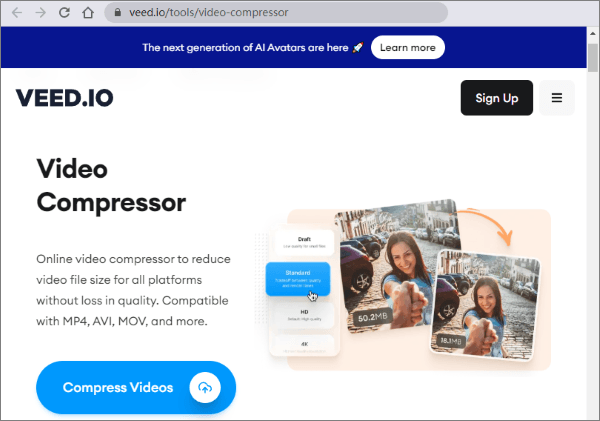
Шаг 2. Нажмите «Загрузить файл», чтобы добавить видео по электронной почте для сжатия. Вы также можете перетащить свое видео в интерфейс.
Шаг 3. В левой части экрана вы найдете параметры сжатия и отрегулируете параметры сжатия видео.
Шаг 4. Нажмите «Сжать видео», затем загрузите видео и прикрепите его к электронному письму.
Примечание. Недостатком сжатия видео онлайн для отправки по электронной почте с помощью VEED является отсутствие поддержки некоторых устройств или браузеров.
Вам нужен альтернативный онлайн-компрессор видео для электронной почты? Clideo — это бесплатный онлайн-конвертер видео, который может сжимать большие видео для YouTube , электронной почты, Facebook и Instagram. Он имеет удобный интерфейс, то есть вам не нужны специальные навыки редактирования видео. Выполните следующие действия, чтобы сжать видео для отправки по электронной почте.
Шаг 1. Перейдите на онлайн-страницу Clideo и нажмите «Выбрать файл».

Шаг 2. Нажмите «Загрузить», чтобы сохранить сжатое видео в локальном или облачном хранилище (Dropbox/Google Drive/Google Photos).
VideoCandy — это бесплатный онлайн-конвертер видео, который может сжимать видео в различные форматы, включая MOV, AVI, WebM, MP4 и MKV. Вы можете использовать VideoCandy для конвертации и редактирования видео перед отправкой их по электронной почте. Он позволяет обрезать, обрезать, объединять, изменять размер и переворачивать видео.
Вот как бесплатно сжать видео для электронной почты с помощью VideoCandy онлайн.
Шаг 1. Откройте VideoCandy через веб-браузер.
Шаг 2. Нажмите «ДОБАВИТЬ ФАЙЛ», чтобы загрузить видео по электронной почте.
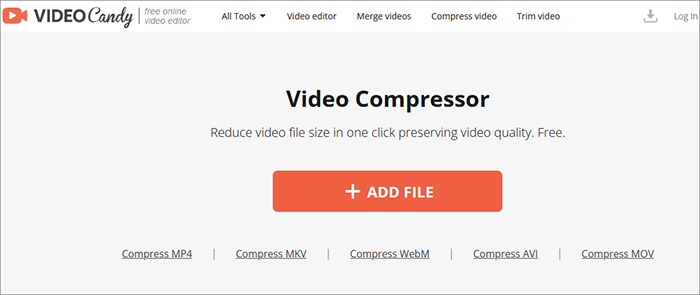
Шаг 3. Нажмите «СКАЧАТЬ ФАЙЛ», чтобы сохранить сжатый видеофайл. Вы можете нажать другие кнопки, чтобы повторно выполнить сжатие или продолжить редактирование видео.
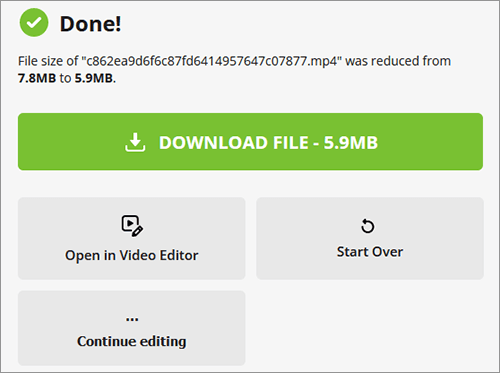
YouCompress — это альтернативный бесплатный онлайн-компрессор видео, который можно использовать для сжатия видео для загрузки по электронной почте. Он поддерживает несколько типов и форматов файлов, включая файлы PDF, PNG, MP4, MOV, JPG, JPEG, MP3, GIF и т. д. Онлайн-конвертер видео позволяет сжимать неограниченное количество файлов без водяных знаков и без необходимости регистрации. YouCompress уменьшает размеры файлов данных без потери качества и без ущерба для визуального качества.
Следуйте этим подробным инструкциям, чтобы сжать видео для загрузки по электронной почте и вложений.
Шаг 1. Перейдите на веб-страницу онлайн-компрессора. Нажмите «Выбрать файл…», чтобы просмотреть свое устройство и загрузить видео, которое вы хотите сжать. Нажмите «Загрузить файл и сжать».

Шаг 2. Нажмите «Загрузить», чтобы сохранить сжатый видеофайл. YouCompress также позволяет безвозвратно удалять видеофайлы после сжатия. Нажмите ссылку «Удалить файл с сервера», чтобы удалить видео.
VideoSmaller — это бесплатный онлайн-компрессор видео, который поможет вам сжимать видео для отправки по электронной почте без потери качества файла. Он может сжимать видео, снятое устройствами Android и iOS .
VideoSmaller имеет простой и понятный пользовательский интерфейс, что делает его одним из лучших и простых в использовании онлайн-компрессоров видео. Однако, если вы хотите сжать большие видео для вложений в электронную почту, VideoSmaller — не лучший инструмент, поскольку он увеличивает размер файла электронной почты до 500 МБ.
Вот как использовать VideoSmaller для сжатия видео для отправки по электронной почте.
Шаг 1. Откройте веб-браузер и перейдите на онлайн-страницу VideoSmaller.
Шаг 2. Прокрутите вниз до оранжевого поля и нажмите «Обзор», чтобы загрузить видеофайл для сжатия. Установите флажок «Использовать низкий уровень сжатия». Выберите наилучшую ширину видео для вашего файла. Вы также можете установить флажок ниже, чтобы удалить звук из видео. Нажмите «Загрузить видео», чтобы обработать сжатие.

Шаг 3. Нажмите ссылку «Загрузить файл», чтобы сохранить сжатое видео на свое устройство.
Помимо сжатия видео для электронной почты, вы можете использовать встроенные функции вашего компьютера, такие как архивирование файлов, для сжатия видео. Сжатие видео электронной почты в файл .zip — эффективный способ уменьшить его размер.
ZIP-файл меньше несжатого файла. Это означает, что вы можете отправлять их по электронной почте, не беспокоясь об ограничениях размера файла. После того как вы заархивировали видеофайлы в ZIP-файл и отправили его получателю по электронной почте, получателю останется только загрузить и разархивировать файл, чтобы получить доступ к видео.
Mac Zip — это процесс сжатия файлов на Mac в формате ZIP. Он уменьшает размер файла, систематизирует данные и упрощает обмен данными между системами Mac и Windows .
Вот как можно заархивировать видеофайлы на устройствах Mac .
Шаг 1. Щелкните правой кнопкой мыши видеофайлы, которые вы хотите сжать, чтобы создать файл.
Шаг 2. Щелкните правой кнопкой мыши папку/файл, затем выберите опцию «Сжать». Начнется процесс сжатия. Отправьте zip-файл получателю электронной почты, чтобы он распаковал его и получил доступ к большим видео.
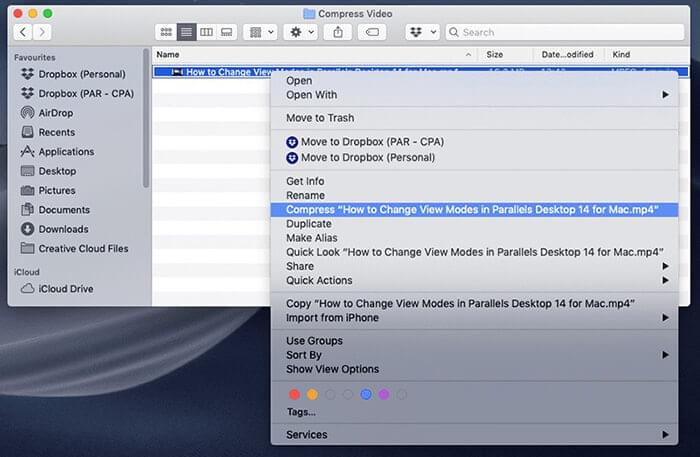
Windows Zip — это процесс сжатия файлов на компьютере под управлением Windows в формате ZIP. Подобно Mac Zip, Windows Zip позволяет пользователям уменьшать размер файлов, упорядочивать данные и упрощать общий доступ к файлам и их передачу.
Вот как можно заархивировать файлы на устройствах Windows .
Шаг 1. Щелкните правой кнопкой мыши видео, которое хотите сжать.
Шаг 2. Прокрутите вниз до пункта «Отправить», затем выберите «Сжатая (архивированная) папка». Затем Windows сожмет ваши видео в ZIP-файл, который вы затем сможете прикрепить к своему электронному письму.

7-Zip — популярный файловый архиватор с впечатляюще высокой степенью сжатия. Это бесплатное программное обеспечение с открытым исходным кодом, что означает, что вам не нужно покупать или обновлять его, чтобы сжимать видео, отправленное по электронной почте. Выполните следующие действия, чтобы сжать видео для отправки по электронной почте с помощью 7-Zip.
Вот как можно заархивировать файлы на устройствах Windows с помощью 7-Zip.
Шаг 1. Загрузите 7-Zip с официального сайта.
Шаг 2. Откройте 7-Zip на своем компьютере. Найдите видеофайл или папку, которую вы хотите сжать, затем нажмите «Добавить».

Шаг 3. Когда появится окно «Добавить в архив», убедитесь, что для параметра «Формат архива» установлено значение «zip», затем нажмите «ОК».
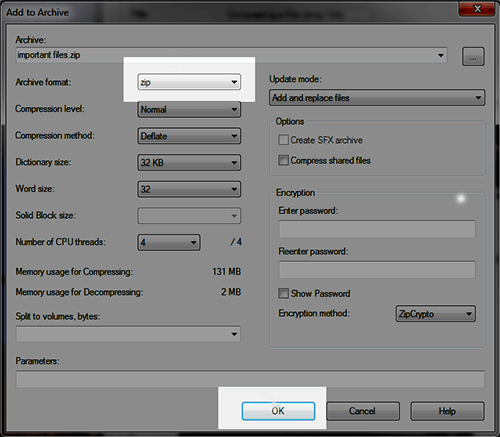
Это сожмет файл в zip-файл с тем же местом назначения, что и исходный.
Примечание. Несмотря на создание ZIP-папок, некоторые видеоролики могут быть слишком большими, чтобы их можно было прикрепить к электронному письму.
Это связано с тем, что при создании zip-файлов видео сжимается, вы можете заметить менее значительное уменьшение размера видеофайлов. Лучшая альтернатива — использовать специальный инструмент для сжатия видео, например Video Converter Ultimate.
Если у вас возникли трудности с отправкой видео по электронной почте из-за максимального размера файла электронной почты, рассмотрите возможность его сжатия. Хороший видеокомпрессор, такой как Video Converter Ultimate, поможет вам уменьшить размер файла без потери качества. Он может одновременно сжимать несколько больших видео, которые вы можете легко прикрепить и отправить по электронной почте. Загрузите и установите Video Converter Ultimate, чтобы сжимать видео для отправки по электронной почте.
Похожие статьи:
Освоение сжатия видео VLC: как сжимать видео с помощью VLC
Как сжать видео на iPhone? Решено 7 эффективными способами
Сжатие видео для Интернета: повышение производительности без ущерба для качества
Как сжать видео на Android ? 6 быстрых способов, которые нельзя пропустить